În acest ghid vei învăța cum să creezi o aplicație web de test simplă pentru a învăța primele pași în lucrul cu uneltele Chrome Developer, de la configurarea proiectului până la rularea aplicației, astfel încât să poți utiliza funcționalitățile puternice ale uneltelor de dezvoltare. Indiferent dacă ai sau nu experiență, această instrucțiune pas cu pas este ideală pentru tine.
Cele mai importante concluzii
- Este nevoie de Node.js și NPM pentru a configura proiectul.
- Crearea unui nou proiect este simplă și rapidă.
- Utilizarea uneltelor de dezvoltare Chrome permite depanarea precisă a aplicației tale.
Instrucțiune pas cu pas
Pentru a-ți crea aplicația web de test, urmează acești pași simpli:
Pașii 1: Instalarea Node.js și NPM
Înainte de a putea crea un proiect, trebuie să te asiguri că ai instalat Node.js și NPM (Node Package Manager). Accesează site-ul nodejs.org și descarcă versiunea instalatorului potrivită sistemului tău de operare. După instalare, verifică NPM-ul în Terminal introducând comanda npm -v.
Pașii 2: Deschiderea terminalului și crearea directorului
Deschide un terminal sau o fereastră de comandă pentru a-ți crea aplicația de test. Trebuie să selectezi un director în care să-ți creezi aplicația. Navighează către directorul dorit și introdu următoarea comandă pentru a crea un subdirector pentru proiect.
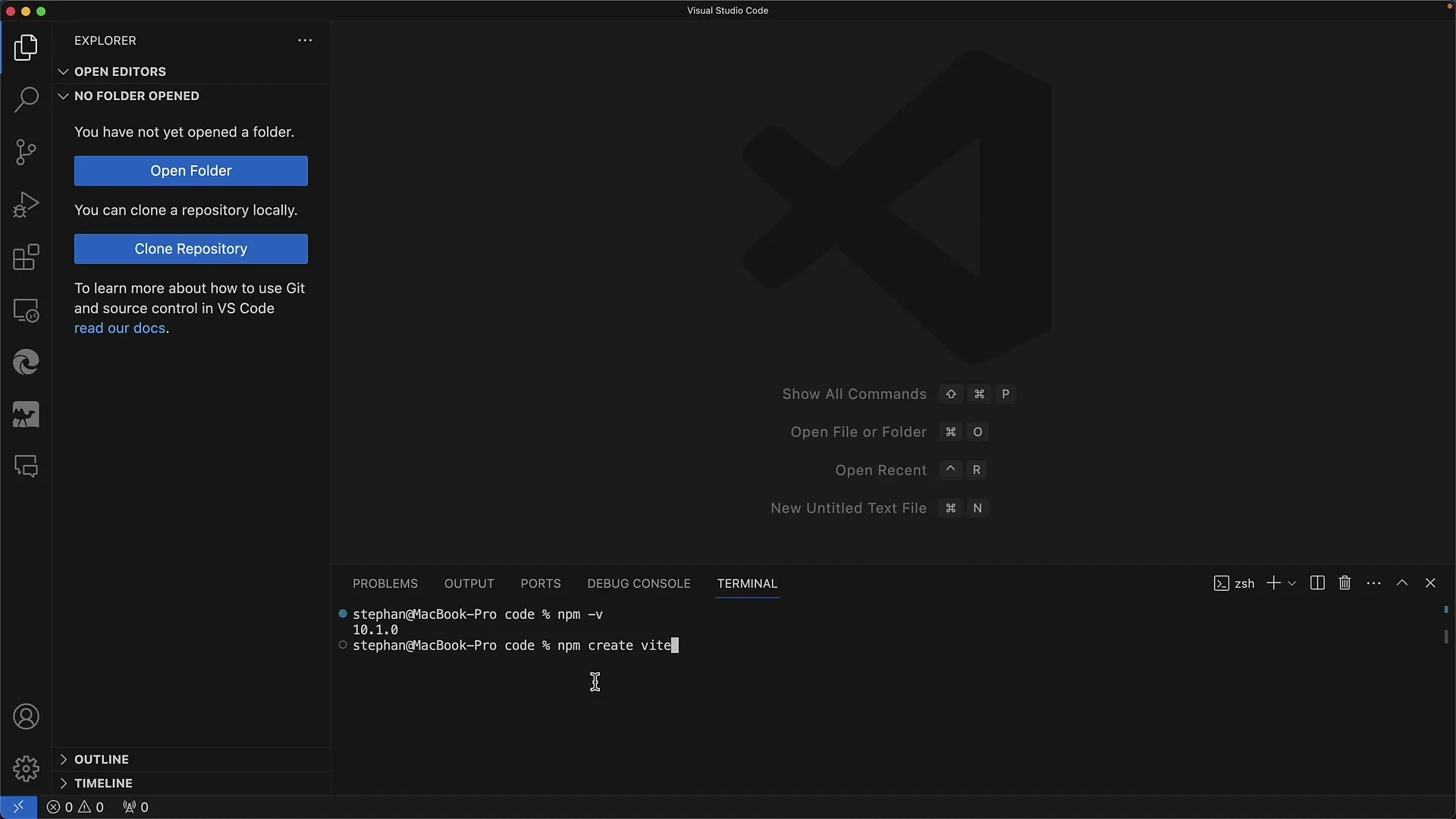
Pașii 3: Crearea proiectului cu NPM
Pentru a crea un proiect nou, folosește comanda npm create. Poți alege un nume pentru proiectul tău. În exemplul nostru, folosim "Def Tools Test". Introdu pur și simplu comanda npm create def-tools-test și apasă Enter. S-ar putea să-ți fie solicitat să instalezi un pachet; confirmă acest lucru simplu.
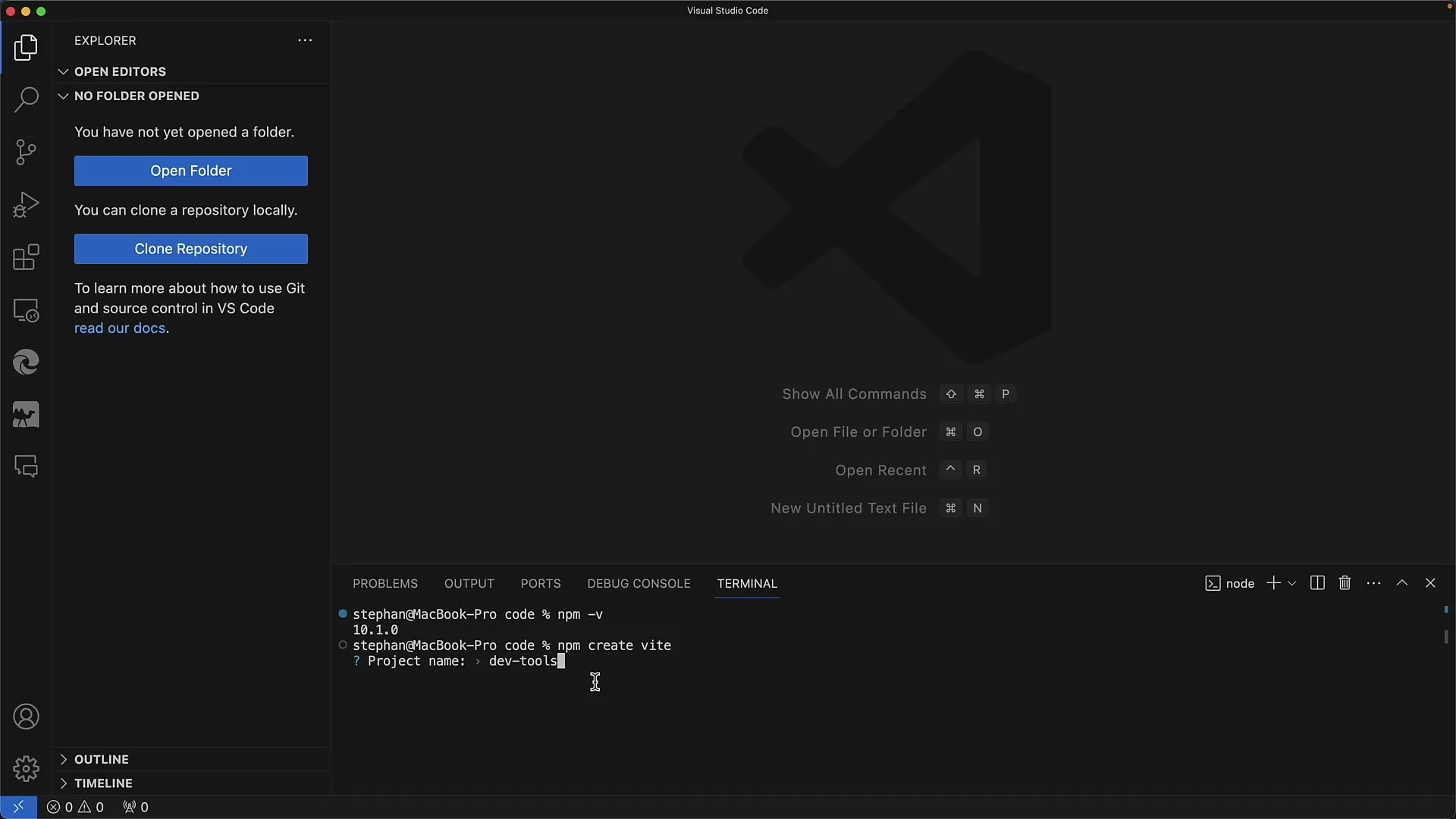
Pașii 4: Selectarea framework-ului
După ce ai creat proiectul, vei fi întrebat ce framework dorești să folosești. Poți alege opțiuni precum Vue.js, React sau doar Vanilla JavaScript. Pentru această instrucțiune, selectăm Vanilla pentru a lucra doar cu JavaScript pur.
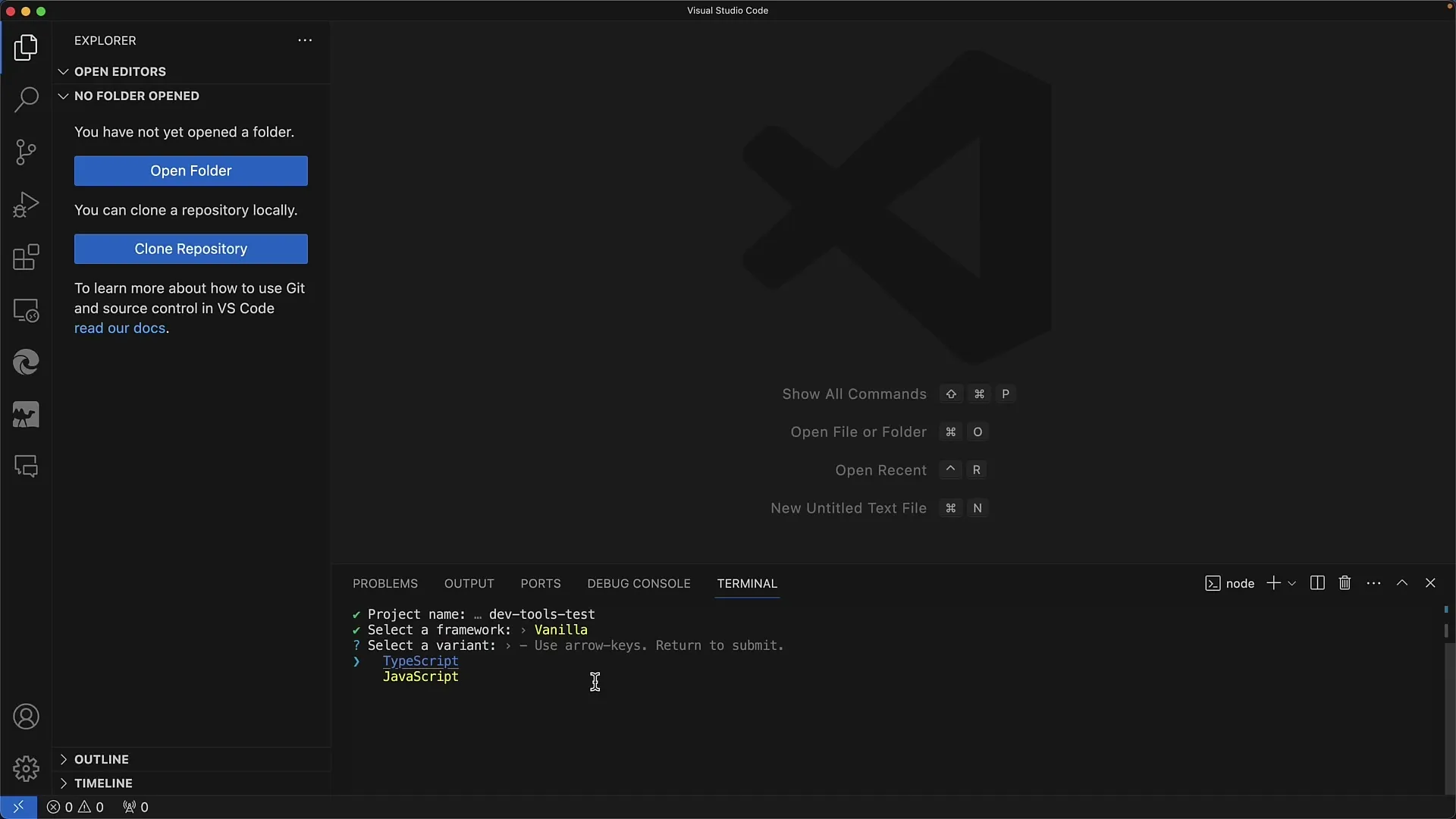
Pașii 5: Selectarea între TypeScript și JavaScript
Ai și posibilitatea de a alege între TypeScript și JavaScript. Pentru acest tutorial, folosim JavaScript pentru a păstra informațiile de bază ușor de înțeles.
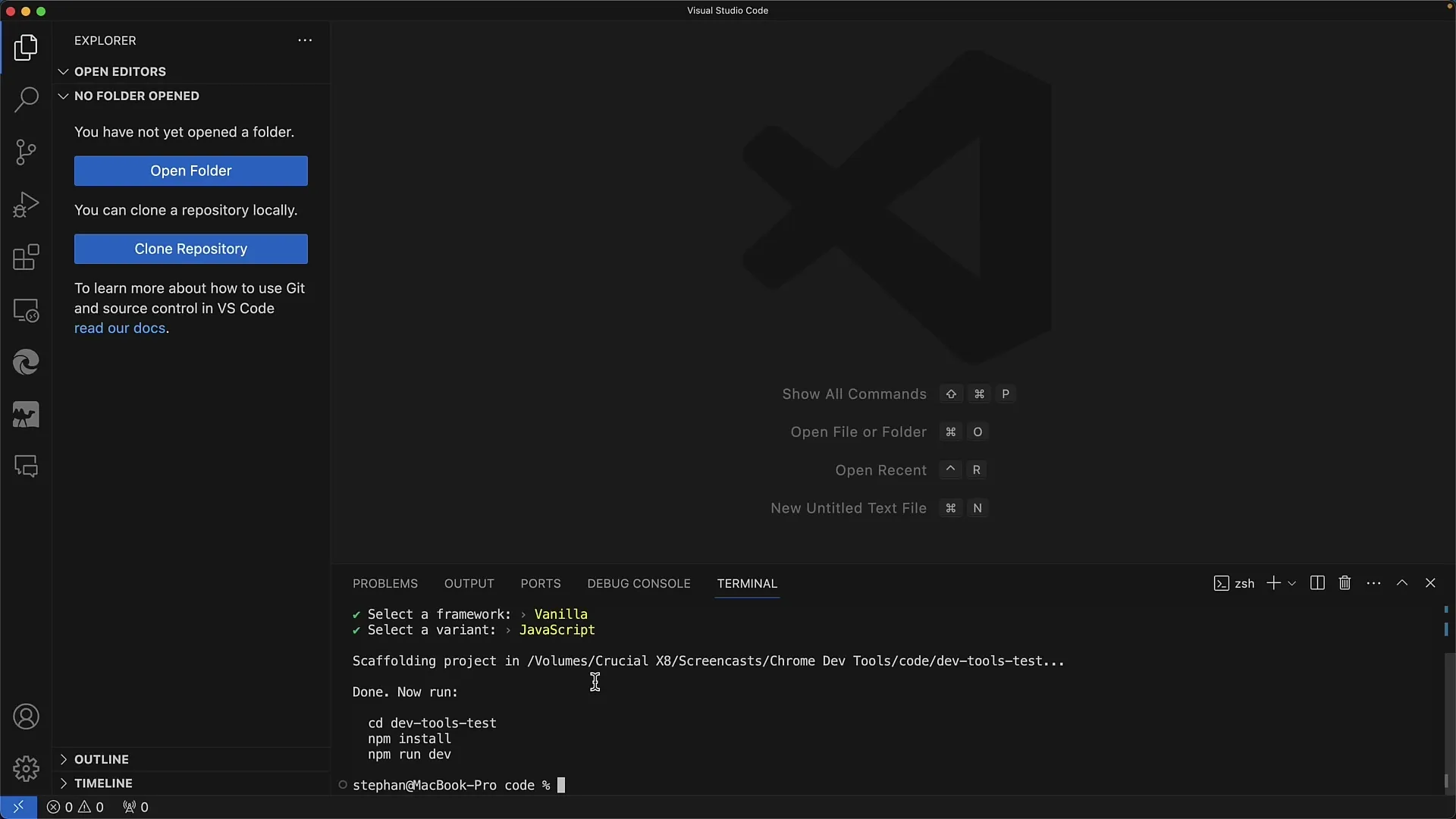
Pașii 6: Instalarea dependențelor
A sosit momentul să instalezi dependențele necesare. Introdu în Terminal comanda npm install pentru a descărca modulele necesare și a le instala în proiectul tău.
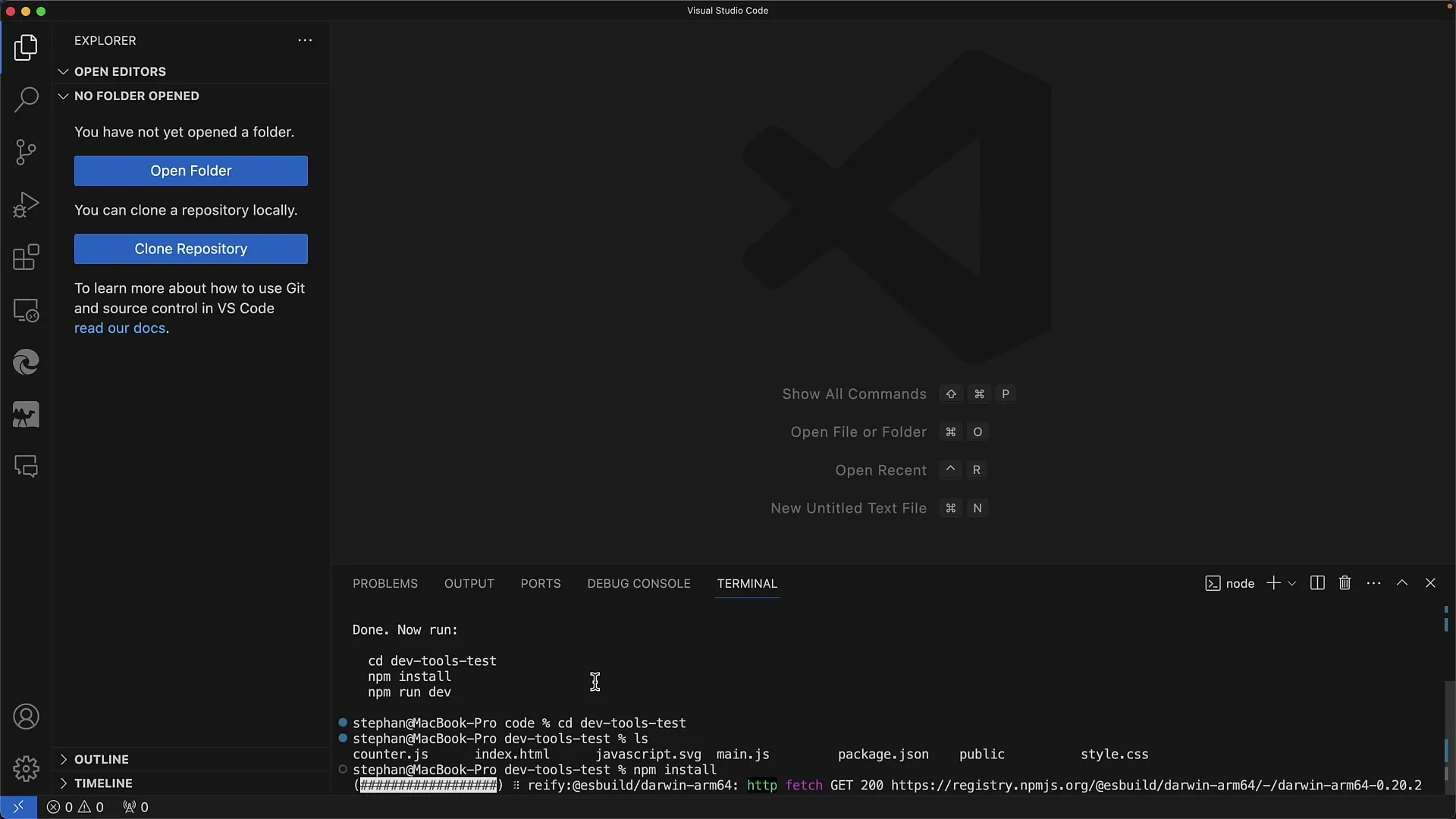
Pașii 7: Verificarea directorului proiectului
După instalare, poți verifica directorul proiectului nou creat. Folosește comanda ls pentru a vedea fișierele instalate.
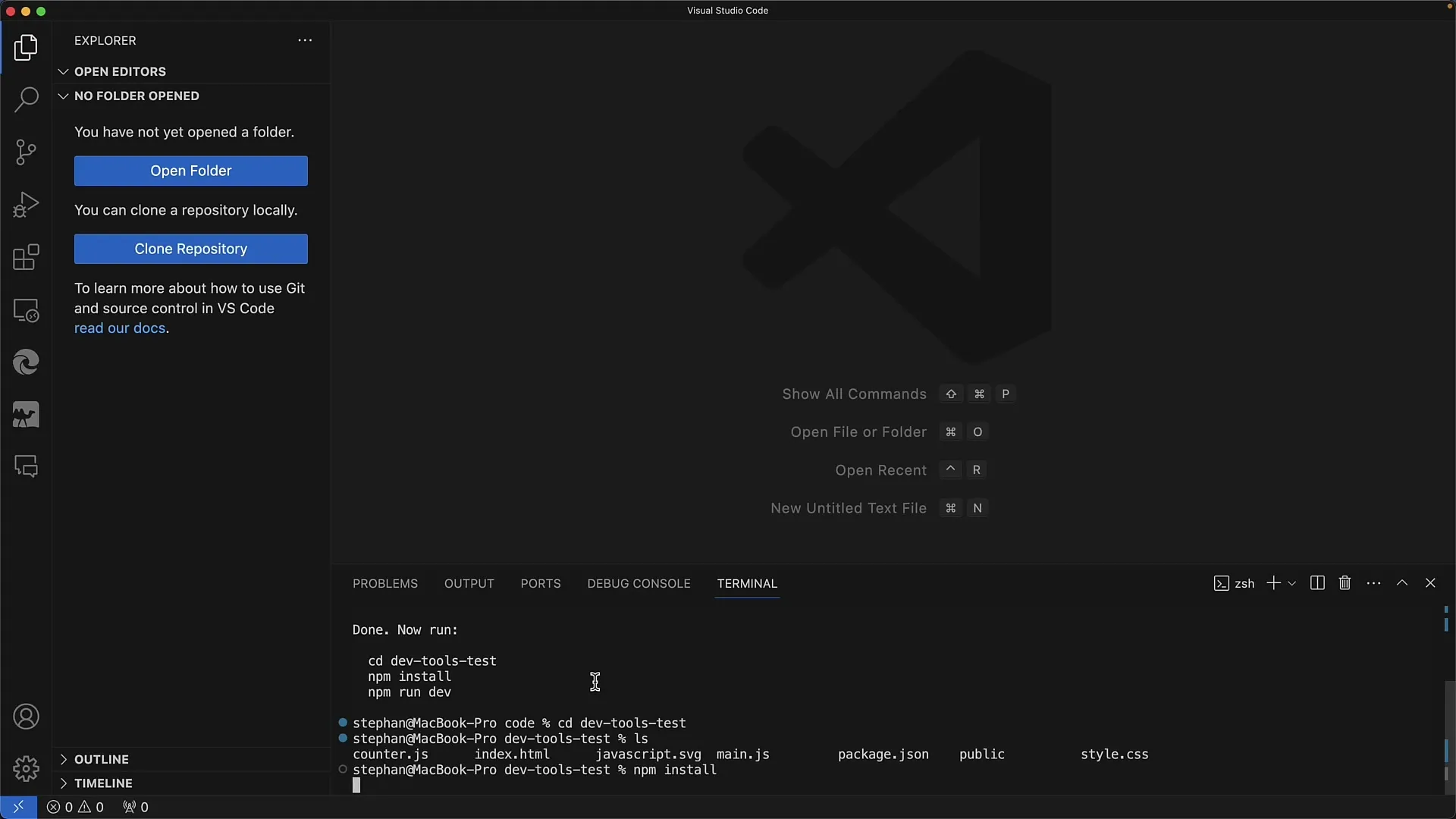
Pașii 8: Pornirea serverului de dezvoltare
Pentru a rula aplicația web, trebuie să pornești serverul de dezvoltare. Introdu comanda npm run dev. Astfel va fi pornit un server local care va oferi aplicația ta.
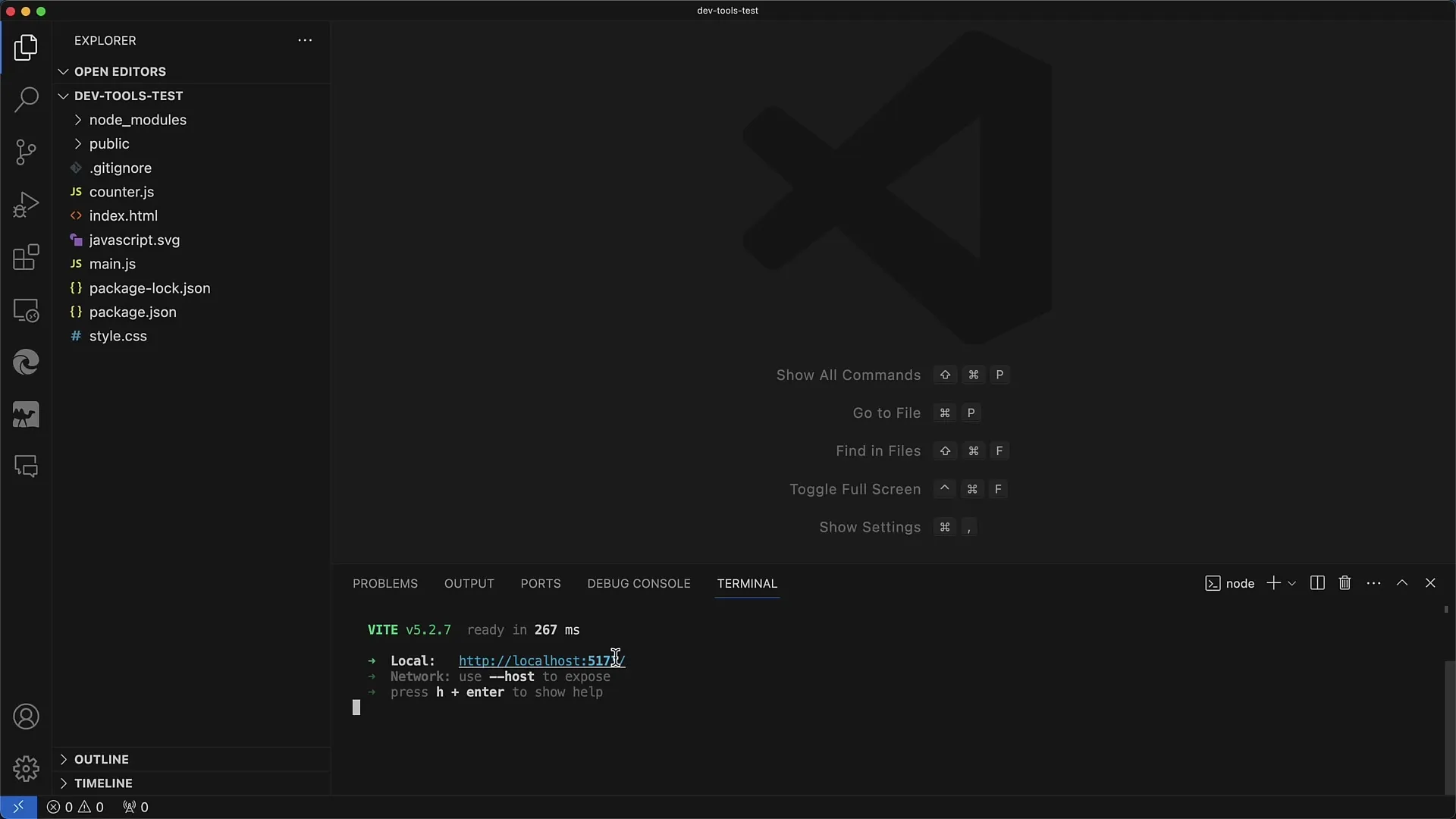
Pașii 9: Deschiderea aplicației în browser
Odată ce serverul rulează, vei găsi un URL în consolă (de obicei http://localhost:3000). Dacă Google Chrome este deja browserul tău implicit, poți da clic pe link. Alternativ, poți copia adresa și o poți lipi în bara de adrese a Chrome-ului.
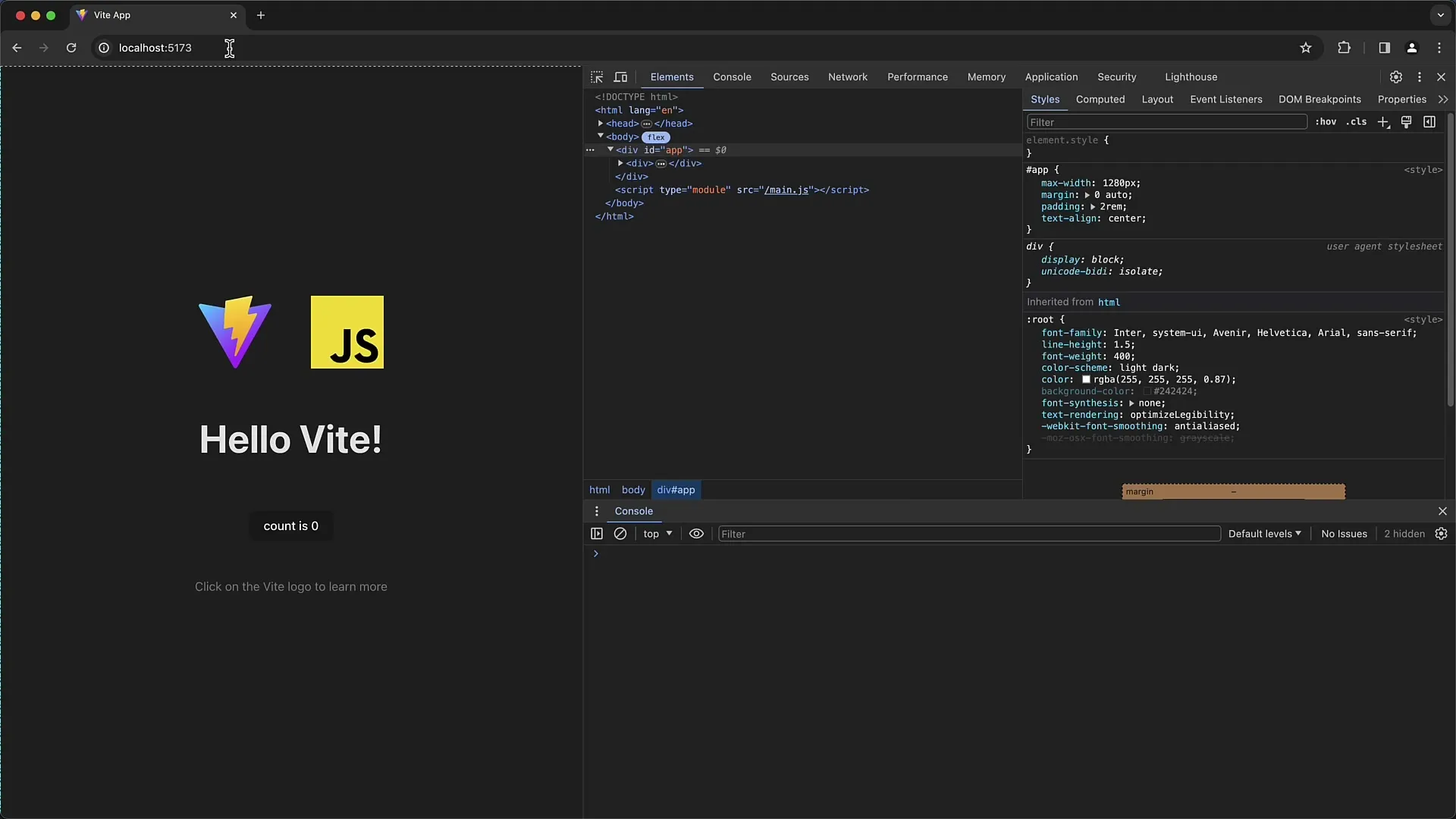
Pasul 10: Explorarea aplicației web de testare
Odată ce aplicația este deschisă, vei vedea interfața utilizatorului, care constă în principal dintr-un simplu „Hello V” și un buton de incrementare a contorului. Dacă apeși pe buton, contorul se va incrementa. Acest lucru îți oferă o aplicație de testare simplă, dar funcțională, pentru a explora DevTools.
Pasul 11: Utilizarea instrumentelor de dezvoltare Chrome
A venit momentul să deschizi instrumentele de dezvoltare Chrome. Poți deschide DevTools-ul fie din meniu, fie printr-un clic dreapta și selectând „Inspectare”. Pe măsură ce navighezi prin aplicația ta web de testare, poți inspecta diferite elemente, debuga codul și analiza performanța aplicației tale.
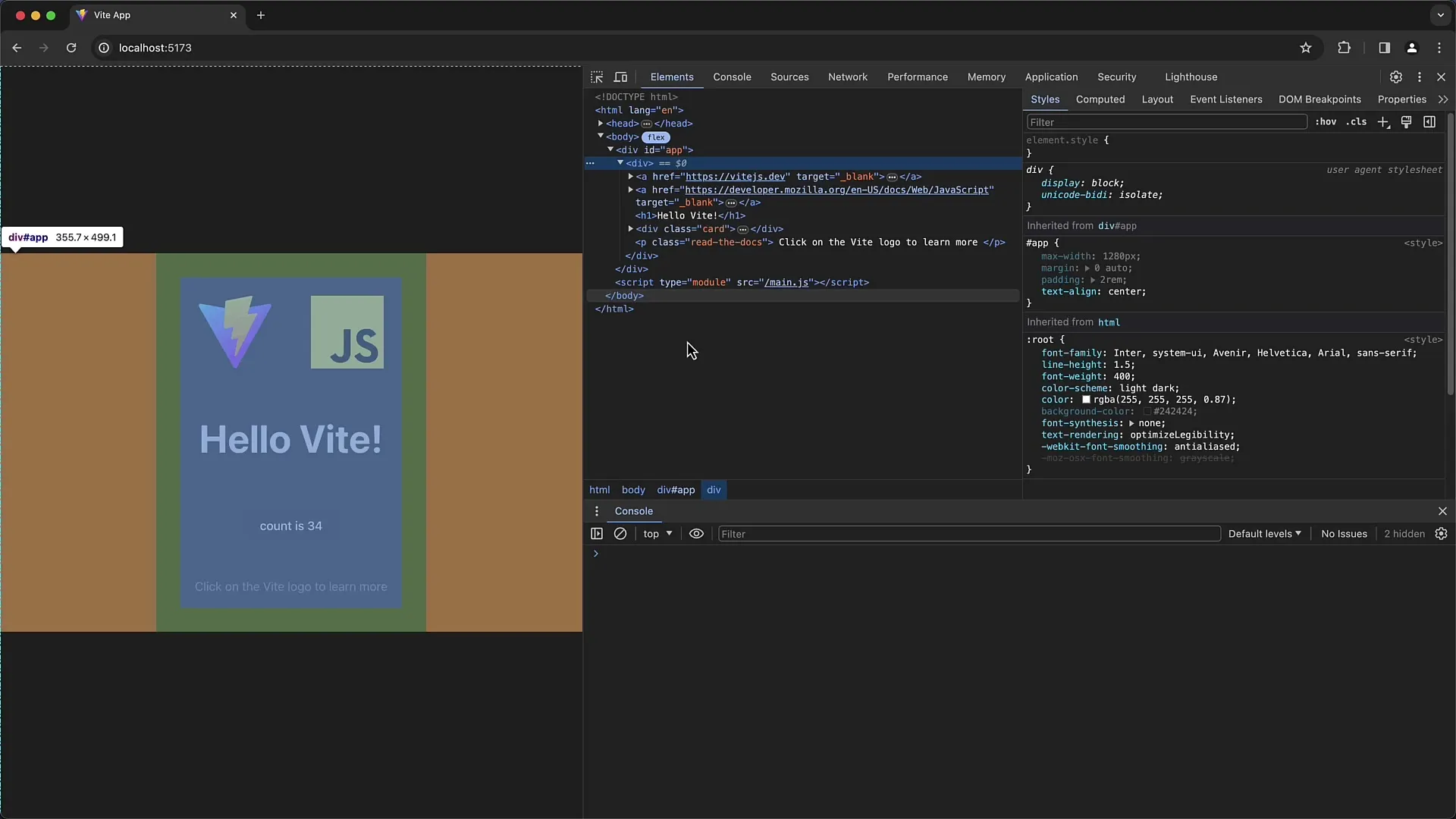
Rezumat
În acest ghid, ai învățat cum să creezi o aplicație web de testare simplă pentru a beneficia de avantajele instrumentelor de dezvoltare Chrome. De la instalarea Node.js și NPM până la crearea proiectului și utilizarea instrumentelor de dezvoltare, acum ai cunoștințele necesare pentru a dezvolta și debuga propriile aplicații.
Întrebări frecvente
Ce este Node.js și de ce este necesar?Node.js este un mediu de rulare JavaScript care îți permite să rulezi cod JavaScript pe serverul tău. Ai nevoie de el pentru a instala și rula NPM și aplicația ta web.
Cum pot porni serverul de dezvoltare?Introdu în terminal comanda npm run dev pentru a porni serverul de dezvoltare.
Care este diferența dintre JavaScript și TypeScript?JavaScript este un limbaj de programare dinamic, în timp ce TypeScript este un subset static tipizat al JavaScript, care oferă verificare de tip și alte funcționalități.
Cum pot deschide instrumentele de dezvoltare Chrome?Poți deschide DevTools-urile Chrome făcând clic dreapta pe o pagină web și selectând „Inspectare” sau folosind combinația de taste Ctrl + Shift + I (Windows) sau Cmd + Option + I (Mac).


